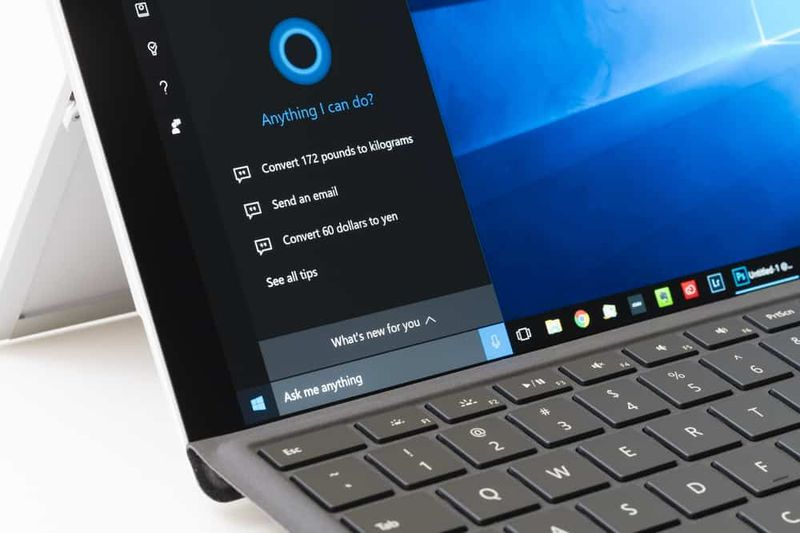Não é possível ativar a proteção do sistema no Windows - Correção

A restauração do sistema é basicamente um recurso embutido do Windows que também permite restaurar as configurações do sistema de pontos de restauração salvos anteriormente. Esse recurso nos economizou muito tempo, no entanto, depois que vocês atualizaram para janelas 10 alguns de nós enfrentamos um problema junto com a Restauração do sistema, ou seja, a opção Restauração do sistema está acinzentada, na verdade. Isso significa que não podemos restaurar para um ponto anterior nem criar um ponto de restauração do sistema também. A maneira mais comum de resolver esse problema é habilitando a Proteção do Sistema, no entanto, se ela também estiver esmaecida, então o quê? Neste artigo, vamos falar sobre Não é possível ativar a proteção do sistema no Windows - correção. Vamos começar!
Quando Proteção do sistema está ligado, então o seu janelas começará a criar pontos de restauração automaticamente em eventos cruciais. Veja esta correção, se encontrar Restauração do sistema é ativado por meio do administrador.
Ok, então hoje neste artigo estamos falando sobre outro problema relacionado a Proteção do sistema . Na verdade, depois de instalar algumas atualizações, descobri que uma das minhas máquinas com Windows 10 Ative a proteção do sistema opção esmaecida :

Por causa disso, não posso mais utilizar Restauração do sistema . Se vocês também estão enfrentando esse problema, veja como você pode corrigi-lo:
melhor calculadora grátis para ipad sem anúncios
Não consigo ativar a proteção do sistema no Windows - correção
Aqui, trazemos várias etapas com as quais vocês podem resolver o problema de restauração do sistema esmaecido no Windows 10. Principalmente, se vocês não estiverem logados como System Admin ou o uso de espaço em disco não estiver definido na proteção do sistema. Então, esse problema também surge.
Assim, antes tentamos e seguimos outros métodos para resolver o problema. Precisamos fazer o login como System Admin e ajustar o espaço em disco também. Para isso, vá para Propriedades do sistema,> Configurar> em Uso do espaço em disco, ajuste o controle deslizante para atribuir espaço em disco para proteção do sistema também.
Isso deve realmente ajudar. Se isso realmente não funcionar, tente usar os métodos a seguir.
Via Editor de Registro | não consigo ativar a proteção do sistema
- Primeiro, você deve abrir a caixa de diálogo ‘Executar’ pressionando a tecla Win + R juntas. Digite aqui regedit.exe e clique em Enter
- Em seguida, você precisa navegar para HKEY_LOCAL_MACHINE Software Policies Microsoft Windows NT SystemRestore. Vocês encontrarão esse local no painel esquerdo da janela do Editor do Registro.
- Em seguida, basta procurar Disableconfig e DisableSR valores no painel direito. Escolha-os e exclua-os.
Agora você tem que reiniciar sua máquina para aplicar as configurações e verificar se você pode usar a opção Restauração do Sistema.
Via Política de Grupo | não consigo ativar a proteção do sistema
- Toque em Windows + R e coloque gpedit.msc na caixa de diálogo Executar para abrir o Editor de Política de Grupo Local. Em seguida, toque em OK.
- Em seguida, no Snap-in GPO janela, basta navegar aqui:
Computer Configuration > Administrative Templates > System > System Restore

- Agora no painel direito de Restauração do sistema , apenas procure o Desligue a Restauração do Sistema contexto. Se estiver definido para Habilitar , toque duas vezes na política e defina o status para Desabilitar ou melhor para Não configurado . apenas toque Aplicar seguido por OK .
Feche o Editor de Política de Grupo e então veja se você pode ligar o Proteção do sistema agora. Se o problema ainda persistir, tente FIX 2 .
Via Windows PowerShell | não consigo ativar a proteção do sistema
- Basta clicar com o botão direito em Botão de início ou pressione Windows + X chaves e escolha Windows PowerShell (Admin) . Abrir Windows PowerShell administrativo desta forma também.
- Execute os seguintes comandos um por um e clique no Entrar depois de cada um.
Enable-ComputerRestore -drive 'C:'
* Substitua C: pela unidade raiz do sistema.
vssadmin resize shadowstorage /on=c: /for=c: /maxsize=10%

- Você tem que fechar o PowerShell janela e verifique junto com Proteção do sistema . Desta vez, vocês devem ser capazes de ligar Proteção do sistema .
Via Prompt de Comando Elevado | não consigo ativar a proteção do sistema
- Basta digitar Prompt de comando na barra de pesquisa. Sempre que vir o resultado da pesquisa, clique com o botão direito e escolha Executar como administrador.
- Em seguida, basta colar o comando
% windir% system32 rundll32.exe / dsrrstr.dll, ExecuteScheduledSPPCreation
e clique em Enter para executá-lo. - Também existe a possibilidade de que o processo do sistema relacionado não esteja sendo executado em segundo plano. Portanto, você deve iniciá-lo.
- Se você quiser fazer isso, basta abrir a corrida' caixa de diálogo por toque Tecla Win + R juntos. Aqui o tipo de services.msc ,
- Agora, na janela de serviços, localize Volume Shadow Copy, serviço toque com o botão direito nele. E, a partir do menu de contexto, escolha Iniciar se estiver em execução, pare e altere o tipo de inicialização para Automático.
- No menu de contexto e, em seguida, se o tipo de inicialização estiver definido como desligado, altere para Automático e toque em OK.
Agora, verifique se você consegue usar a Restauração do sistema também.
Conclusão
Tudo bem, isso foi tudo pessoal! Espero que vocês como este não consigam ativar o artigo de proteção do sistema e também considerá-lo útil para você. Dê-nos o seu feedback sobre isso. Além disso, se vocês tiverem mais dúvidas e problemas relacionados a este artigo. Então, deixe-nos saber na seção de comentários abaixo. Nós entraremos em contato com você em breve.
Tenha um ótimo dia!
Veja também: Windows 10 - Use WiFi e Ethernet ao mesmo tempo